あなたは映画やテレビシリーズが好きですか? さて、待ちは終わりました。 の 最高の無料ビデオコンバーター リストはこちら! 今日利用可能なビデオ変換ツールに関して、私たちはあなたが作物のクリームを通過するのを手伝います。
ビデオコンバーターは、ビデオフォーマットをあるタイプから別のタイプに変換したいメディア愛好家に最適です。 さまざまな種類のガジェットでビデオファイルを再生する場合に最適なツールです。
さらに、編集ツールなどの拡張機能を提供するビデオコンバーターもあります。 これにより、映画、テレビシリーズ、ホームビデオ、およびドキュメンタリーがより魅力的になります。 したがって、あなたは素晴らしいウォッチング体験を与えられます。
まず、平均的なビデオコンバーターの長所と短所から始めます。 次に、そこにある最高の無料ビデオコンバーターのリストに移ります。 以下のガイドを読んで学習を開始できます。
目次: パート1:最高の無料動画変換リストの長所と短所パート2:最高の無料ビデオコンバーターリスト:次点パート3:最高のビデオコンバーターとは何ですか?パート4:結論
パート1:最高の無料動画変換リストの長所と短所
もちろん、現時点で利用できる無料のビデオコンバーターの長所と短所を確認することから始めます。 まず、利点について説明します。
Advantages
もちろん、最高の無料ビデオコンバーターを使用している場合、最初の利点は完全に無料で使用できることです。 ツールを使用するためだけに、1セントを支払う必要はありません。 最高の無料ビデオコンバーターリストのほとんどには、最も人気のあるビデオ形式を変換できるソフトウェアが含まれます。 これにより、選択できるファイルタイプの膨大なリストが表示されます。
ビデオコンバーターの最も優れた点は、所有している任意のデバイス用のビデオファイルを作成できることです。 たとえば、古いAndroidデバイスがあり、iPhoneに切り替えた場合、新しいiOSデバイスでサポートされているビデオを簡単に作成できます。
デメリット
最高の無料ビデオコンバーターの欠点は、機能が制限されていることです。 無料なので、変換機能を最も一般的な形式のみに制限します。 変換できない無料のコンバーターがあります 著作権保護されたビデオ.
さらに、一部の無料コンバーターには、本格的なビデオ編集ツールの編集機能がありません。 ただし、見方を知っていれば編集機能を提供するものもあります。
パート2:最高の無料ビデオコンバーターリスト:次点
1。 ハンドブレーキ
HandBrakeは本当に無料ですか? はい、それは強力です macOSで使用できるビデオコンバーター、Linux、およびWindowsオペレーティングシステム。 機能には、制御のための最先端のオプション、プリセットのクイックリスト、多くのフォーマットのサポート、機能設計が含まれます。
長所:
私たちの最高の無料ビデオコンバーターリストのツールの1つはHandBrakeです。 Macの消費者の間で人気のあるソフトウェアです。 異なるオペレーティングシステム用の複数のバージョンがあり、複数のタイプのプラットフォームを使用する人々にとって優れたオプションです。
HandBrakeは、変換プロセスを正確に制御できるようにする機能の巨大なオプションを提供します。 これには、高度なフィルタリング、トリミング、フレームレートの変更が含まれます。 さらに、すべてをすばやく実行したい場合は、既成のプリセットを選択するだけです。 HandBrakeの使用は学習曲線を伴いますが、結果は努力する価値があります。
短所:
Windowsでも使用できますが、そのようなユーザーにとって最も一般的に使用されるオプションではありません。 Windowsバージョンに関しては、まだ実験的なプログラムです。 しかし、それでも、その力のために見落とされるべきではありません。
このリスト内の他のプログラムには、実際に理解しやすいインターフェースがあります。 しかし、これはこのプログラムについては言えません。 HandBrakeは非常に有能で実用的なツールです。 しかし、インターフェースは初心者向けではありません。
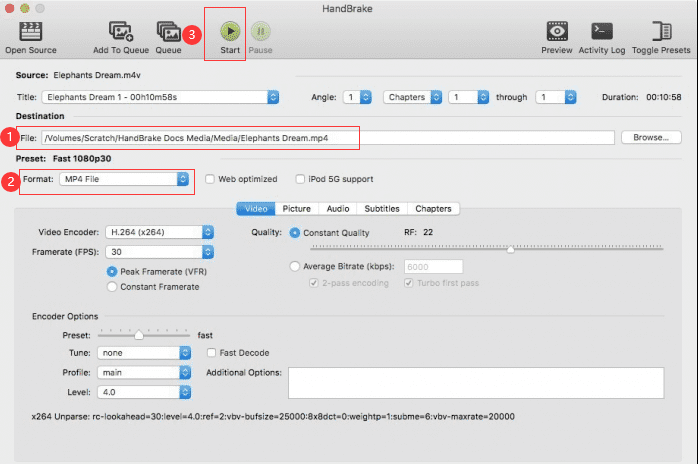
2.任意のビデオコンバーター無料
Any Video Converterの無料バージョンは、macOSとWindowsで動作する優れたツールです。 機能には、オンラインにあるビデオを変換する機能、追加のエフェクト、無料のフィルターが含まれます。 HandBrakeと同様に、このツールは無料でビデオを変換する場合、多くの入出力フォーマットをサポートします。 これは私たちの最高の無料ビデオコンバーターリストで人気のあるツールです。
長所:
このソフトウェアは、WindowsコンピュータとMacコンピュータの両方を持っている人に最適です。 さらに、サポートされているファイル形式のリストに腹を立てることはありません。 それの素晴らしいところは? オンラインとオフラインの両方でホストされているファイルをサポートしています。
そのため、変換したいVimeoビデオがある場合は、インターフェースを介して簡単に実行できます。 これらのオンライン動画は、オフラインで視聴できる形式に変換できます。 したがって、オンラインでビデオを見るときにモバイルデータの許容量を浪費することを考える必要はありません。
サポートされている他のオンラインプラットフォームには、Metacafe、Facebookなどが含まれます。 これらとは別に、ツールを使用して DVDからオーディオをリッピングする そしてCDさえ。 最も人気のあるビデオ形式がサポートされており、さまざまなデバイスの既製のプリセットのオプションが含まれています。
編集機能には回転が含まれます、トリミング、トリミング、および標準のクリーンアップアクション。 ビデオをもっと面白くしたい場合は、ツールが提供するさまざまな効果を使用して試すことができます。 ホームビデオにユニークでキャッチーな雰囲気を与えます。
短所:
追加機能は、プレミアムバージョン– Any Free Video Converter Ultimateを購入した場合にのみ利用できます。 有料版の機能には、書き込み可能なディスクへの書き込み、ビデオセットの変換、著作権またはDRM保護の削除が含まれます。
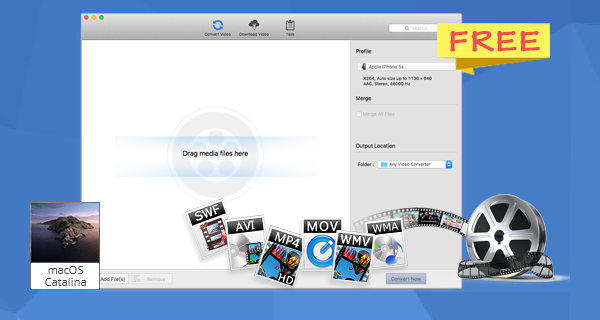
3. Free HD Video Converter Factory
私たちの最高の無料ビデオコンバーターリストのもう一つ! Windowsオペレーティングシステムでのみ機能するパッケージで、変換だけでなく編集機能も提供します。 機能には、理解しやすいインターフェース、組み込みの編集ツール、およびオフザラックのプリセット(またはプロファイル)が含まれます。
長所:
このツールは、わかりやすいインターフェースと簡単なプロセスを誇っています。 公式Webサイトには、ツールの使用を開始するのに役立つガイドも用意されています。 このガイドの所要時間は約10秒です。 本当であるには余りにも良さそうですか? まあ、私たちは実際に事実を述べています。
ハードドライブからソフトウェアのインターフェイスにファイルをドラッグアンドドロップできます。 別のオプションは、選択にメニューを使用することです。 出力フォーマットと宛先フォルダー(またはデバイス)を選択し、「実行」ボタンを押すだけです。 それだけです! 頭の中でとても簡単に処理できますね。
この優れたツールは、機能に関しては制限されません。 ある形式から別の形式に簡単に変換できます。 ただし、実際のビデオ出力のカスタマイズにより多くの労力を費やすこともできます。 このツールを使用すると、切り取り、切り取り、特殊効果の追加がすべて可能です。
したがって、出力ビデオに必要な最適な外観を見つけることができます。 さらに、宛先フォーマットを提示する非常に直感的な方法を紹介します。 初心者ユーザーは、さまざまなメディア再生デバイスの既成のプロファイルを選択できます。 上級ユーザーは、必要なカスタマイズと手動選択を行うこともできます。
短所:
このツールには優れた機能がありますが、1080p解像度のサポートはありません。 これは、フルハイデフィニション(またはFHD)モードを使用するユーザーにとっては厄介なことです。 ただし、驚くべき機能が必要かどうかを確認する強力なツールの1つです。
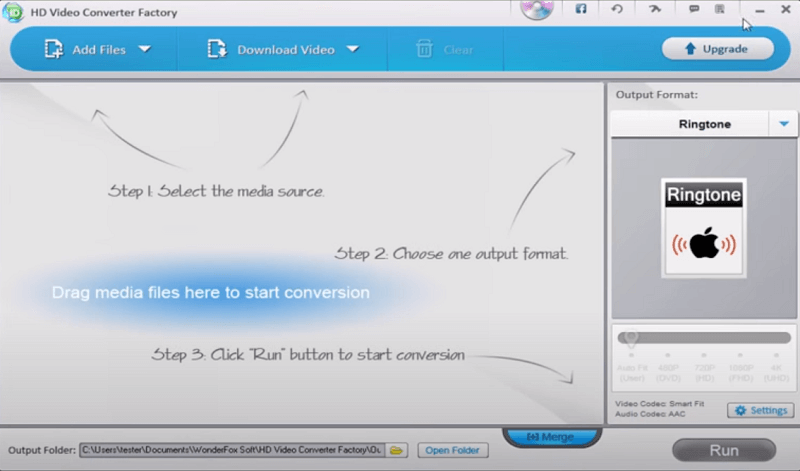
4. Freemake
Freemakeは、最高の無料ビデオコンバーターの1つです。 とても理解しやすく使いやすいです。 さらに、それはせっかちなユーザーのための迅速なソリューションである多目的なツールです。 機能には、多くのフォーマットのサポート、組み込みの編集ツールの提供、オンラインで見つかったビデオを変換する機能が含まれます。
長所:
このツールは、動画の変換に関して人気の高いブランドを構築しています。 ビデオコンバータツールを作成した会社は、無料で大衆に提供される多くの強力で簡単なソフトウェアを作成しました。
彼らのビデオ変換ソフトウェアは、有用なツールを作成するための会社の実績を継続しています。 Any Video Converterと同様に、この人気の高いブランドの1つで、インターネット上にあるビデオを変換できます。
Freemakeは、トリミング、字幕の配置、DVDディスクとの変換などの基本的な編集機能を提供します。 それはあなたのビデオ変換の必要性の多くをカバーし、あなたが選択するためのより多くのオプションが含まれています。
短所:
コンピュータ内にFreemakeを最初にインストールすると、デメリットがあります。 たとえば、一部の機能はまだロックされている可能性があります。 これには、ビデオを変換する機能が含まれます。 ただし、3日後には会社からギフトが届きます。 このギフトは、無料で使いやすいウェブパッケージであり、上記の制限が取り除かれています。 Webパッケージが利用可能であることが通知されるまで、システムトレイをチェックアウトする必要があります。
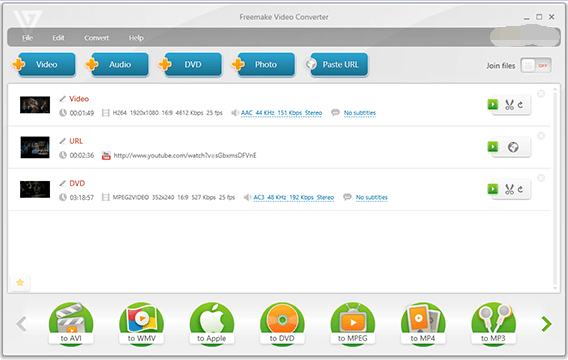
5 無料ビデオコンバーター
繰り返しになりますが、私たちの最高の無料ビデオコンバーターの1つに同じ名前が付いています– Free Video Converter。 それはDVDVideoSoftからであり、初心者ユーザーが簡単に使用でき、ビデオをバッチで変換できます。 機能には、理解しやすいインターフェース、迅速な処理時間、ビデオセットでの変換が含まれます。
長所:
このビデオ変換ツールは完全に無料です。 また、宣伝されている機能とまったく同じ機能を実行します。 ツールのインターフェースは非常にクリーンです。他の利用可能なソフトウェアに比べてすっきりしています。 さらに、ファイルのバッチを簡単に変換できます。
この最高の無料のビデオコンバーターの良いところは、その外観です。 ユーザーには誇張されたり複雑に見えたりしません。
短所:
使用できる出力オプションはわずかです。 AVI、MP4、MP3、MPEGなどの一般的な形式はサポートされていません。 iOSガジェットで最適に使用および表示するためのオプションも使用できません。 ツールで変換されたビデオにも透かしが入ります。 これは本当に邪魔に見えます。 それがリストの最後の理由です。
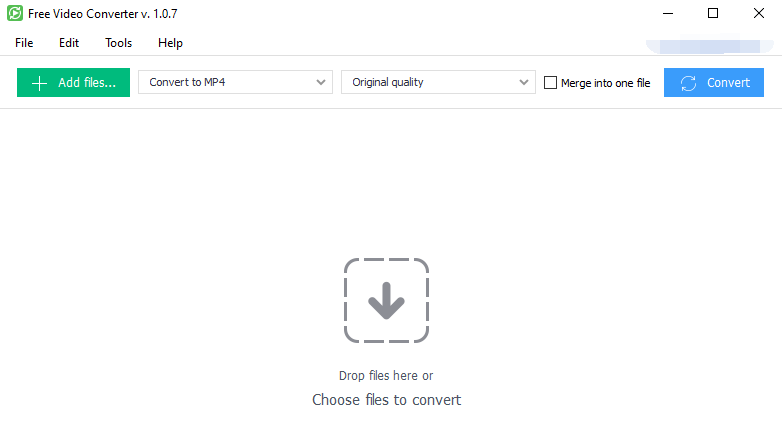
パート3:最高のビデオコンバーターとは何ですか?
ビデオ変換に関して言えば、ケーキの一番上のチェリーは間違いなく iMyMacビデオコンバーター。 これは、複数の入力形式から出力形式の膨大なリストの形式に変換できるダウンロード可能なソフトウェアです。
変換はデータ損失または再圧縮という結果に終わります。 さらに、プロセスは非常に高速で完了します。 ハードウェアアクセラレーションテクノロジーは、NVIDIA CUDA、AMD、Intel HDグラフィックス、NVENCなどのGPUを含むソフトウェアでサポートされています。
ビデオの編集と拡張機能も付いています。 たとえば、ぶれ、露出オーバー、または暗いビデオを修復できます。 これを行うには、単純に標準解像度(SD)から高解像度(HD)にアップスケールします。 コントラストと明るさを変更して、より快適なエンターテインメントを体験することもできます。
iMyMacのトップビデオコンバーターを使用するために従うべき手順は次のとおりです。
ステップ1. iMyMacビデオコンバーターを無料でダウンロード、インストール、起動する
まず、インターネット上のWebサイトからiMyMacをダウンロードします。 次に、インストールして、画面の指示に従います。 最後に、ソフトウェアを起動して使用を開始します。
ステップ2。 追加ファイル
上部にある[ファイルを追加]をクリックして、ビデオデータをインターフェイスに配置できます。 次に、ファイルを見つけて、リストへの追加を開始します。 または、1つのフォルダーからドラッグして、インターフェイスの中央にドロップして開始することもできます。

ステップ3.設定を変更する
入力ファイルを変換したい出力フォーマットを選択します。 変換プロセス後に達成したい設定を変更します。 次に、変換された新しいファイルを保存する宛先フォルダーを選択します。

ステップ4。 変換を開始する
最後に、「変換」または「すべて変換」をクリックして変換プロセスを開始します。 変換が完了するまで待ちます。 次に、宛先フォルダーにアクセスして、新しく変換されたビデオファイルを簡単に見つけます。

パート4:結論
私たちはあなたに約5種類のソフトウェアの最高の無料ビデオコンバーターリストを提供しました。 このリストには、HandBrake、Any Video Converter Free、Freemake、Free HD Video Converter Factory、およびFree Video Converterが含まれています。
ただし、最も推奨されるのはiMyMacビデオコンバーターです。 これは、変換速度が速く、利用可能な最も包括的な入出力形式の1つをサポートしているためです。
さらに、オーディオファイルも変換できます。 編集機能は、ツールをメディア愛好家にとって非常に魅力的なものにします。これは、iMyMacの作成がケーキのアイシングである明確な理由です。
したがって、あなたがしたい場合 無料で試すiMyMacビデオコンバーター、あなたはそうすることができます こちらのサイトにアクセス。 自分でツールを試すことができます。 このようにして、インターフェースと機能を体験できます。 今すぐこのiMyMacビデオ変換ツールを入手してください!




